¿Cómo limpiar tu Mac?
¿Tu Mac se está volviendo más lenta debido a la falta de almacenamiento? Debes saber que Mac necesita una buena limpieza. Para optimizar el rendimiento de su iMac o MacBook Pro/Air/mini, al eliminar todos los archivos innecesarios, su Mac volverá a su rendimiento original y se acelerará para satisfacer sus necesidades. Sin embargo, es posible que no tenga idea de como limpiar tu Mac. ¿Qué se puede eliminar en Mac y qué no se puede eliminar? No te preocupes. Aquí proporcionamos algunos consejos útiles y software para ayudarlo a limpiar su Mac con facilidad.

Cómo limpiar tu Mac
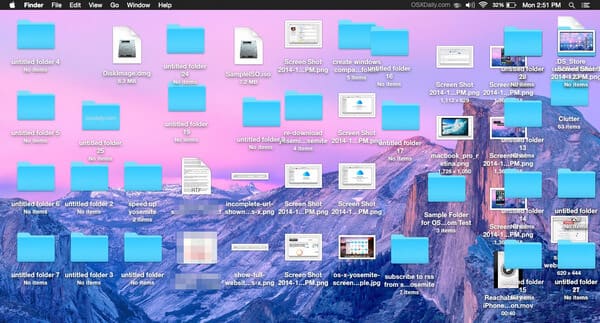 ;
;
Este debería ser el primer paso que se le ocurra, muchos usuarios de Mac suelen considerar que el Escritorio es un lugar bueno y conveniente para almacenar documentos o archivos. Sin embargo, no es cuando su Mac se está volviendo más lento. Si almacena demasiadas cosas en el escritorio, eso definitivamente afectaría el rendimiento de Mac. En realidad, el Finder considera cualquier carpeta o archivo en el escritorio como una ventana. Varios elementos en el escritorio no causarán ningún problema, pero cuando los elementos aumenten, el Finder se ralentizará. Para limpiar su Mac, es hora de que limpie el escritorio de su Mac antes de realizar una limpieza más profunda.
Cuando abra su Mac, macOS iniciará inmediatamente muchos elementos de inicio. Algunos de ellos los necesita, pero la mayoría de los que no necesita deben apagarse para acelerar Mac actuación . De lo contrario, se ejecutarán en segundo plano utilizando los recursos del sistema Mac y ralentizando la computadora.
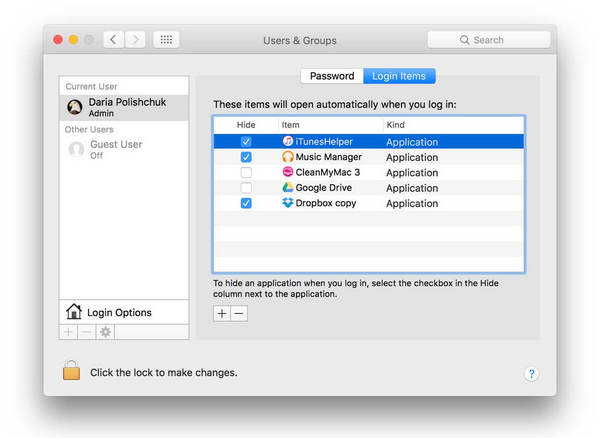
Para limpiar su Mac, puede eliminar los elementos de inicio e inicio de sesión usted mismo. Vaya a Preferencias del sistema > Usuarios y grupos y haga clic en su nombre de usuario. Luego, haga clic en "Elementos de inicio de sesión" y elija todas las aplicaciones en ejecución que no necesita al inicio. Haga clic en el botón "-" a continuación y podrá apagarlos. Al desactivar los programas de inicio, tendrá una Mac más rápida la próxima vez que inicie la computadora.
Un disco duro repleto de tantos elementos es tan molesto que ralentiza tu Mac. Según una prueba realizada por MacWorld, los discos duros casi llenos funcionan un 17.5 % más lento que los más limpios. Esa es la razón por la que necesita optimizar el disco duro de su Mac con regularidad.
Cuando se trata de almacenamiento en el disco duro, debe saber que algunos elementos, como fotos y videos, ocupan mucho espacio. Y algunas entidades ocultas, incluidos registros, archivos de caché y aplicaciones no deseadas, también afectarán al disco duro. Estos archivos basura pueden ser originalmente pequeños, pero aumentarán y luego ralentizarán su Mac.
Una carpeta a la que debe prestar atención cuando limpia su Mac es la carpeta Descargas, donde la basura se acumula poco a poco. Para limpiar profundamente su Mac, asegúrese de eliminar los widgets o aplicaciones innecesarios. Parece un trabajo duro hacer una limpieza completa. Afortunadamente, hay un mejor software de limpieza de Mac recomendado para ti, Mac Cleaner. Con esta herramienta, puede limpiar fácilmente su Mac y no necesita preocuparse por dónde están los archivos basura en Mac. Aquí está el tutorial sobre cómo usar Mac Cleaner para limpiar tu Mac.
Paso 1Inicie Mac Cleaner en su Mac
Descarga Aiseesoft Mac Cleaner y ejecútalo. Eres capaz de comprobar el estado del sistema de tu Mac en la interfaz.

Paso 2Escanear archivos basura
Elija el módulo del lado izquierdo como Archivos basura. Haga clic en Escanear botón para escanear los archivos basura de su Mac.
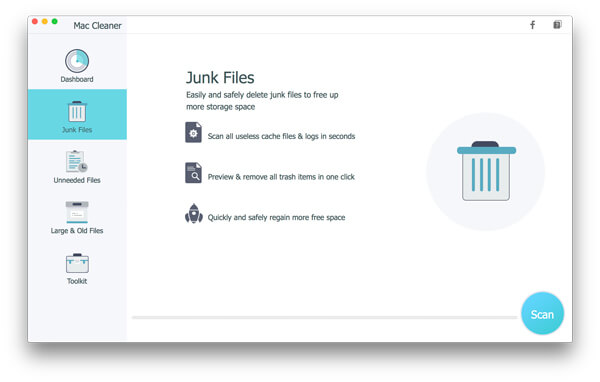
Paso 3Haga clic en el botón Revisar
Cuando termine el escaneo, puede hacer clic en Revisar en la parte inferior derecha de la ventana para revisar los resultados del escaneo. O puede presionar "Volver a escanear" para escanear su computadora Mac nuevamente.
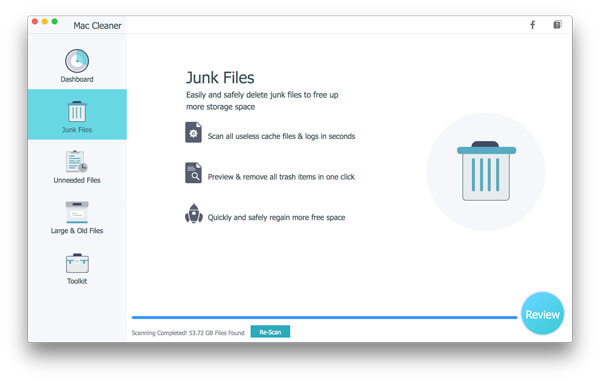
Paso 4Revisar y seleccionar elementos
Los archivos basura como el caché de la aplicación, los registros del sistema, los archivos basura de fotos, el caché del sistema y más se enumeran en categorías. Marque lo que desea limpiar, como "Caché de la aplicación", y los datos basura detallados se muestran a la derecha. Marque los elementos que le gustaría limpiar y, finalmente, haga clic en el botón Fácil botón y limpia tu computadora.

Paso 5limpieza hecha
Inmediatamente, esos contenidos basura se eliminan de tu Mac. Eso es todo. Mac Cleaner logra limpiar tu Mac.
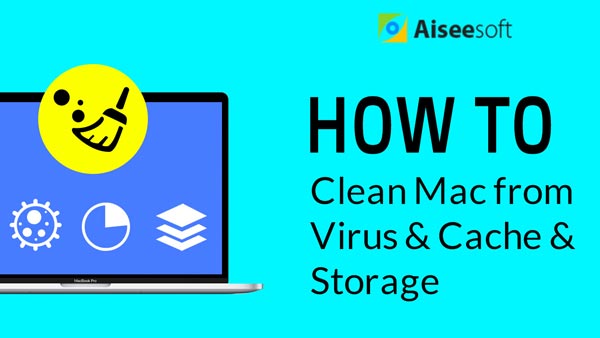

Nota: En cuanto a los otros módulos como "Archivos innecesarios" y "Archivos grandes y antiguos", los pasos para limpiar Mac son los mismos que para "Archivos basura".
Los permisos de disco son como guardianes que evitan que las aplicaciones de terceros alteren su sistema. Pero los permisos de disco se pueden romper. Eso limitará la capacidad de su Mac para localizar los documentos correctos. Para aquellos usuarios cuya Mac está en macOS Sierra o macOS High Sierra, no necesitan preocuparse por esto, ya que Sierra se encarga de ellos automáticamente.
Para El Capitan o versiones anteriores de OS X, los usuarios pueden reparar los permisos del disco con el siguiente comando en la ventana de Terminal:
sudo /usr/libexec/repair_packages --verify --standard-pkgs /
El paso pronto verificará la validez de los permisos de su disco. Si recibe algún aviso que dice "los permisos difieren", puede solucionarlo con el siguiente comando:
sudo /usr/libexec/repair_packages --repair --standard-pkgs -- volume /
Finalmente, reinicie Mac para un nuevo comienzo para finalizar la limpieza.
En este artículo, te mostramos principalmente cuatro consejos útiles sobre cómo limpiar tu Mac. Confíe en nosotros, Mac Cleaner puede ser una opción perfecta cuando desea limpiar Mac.